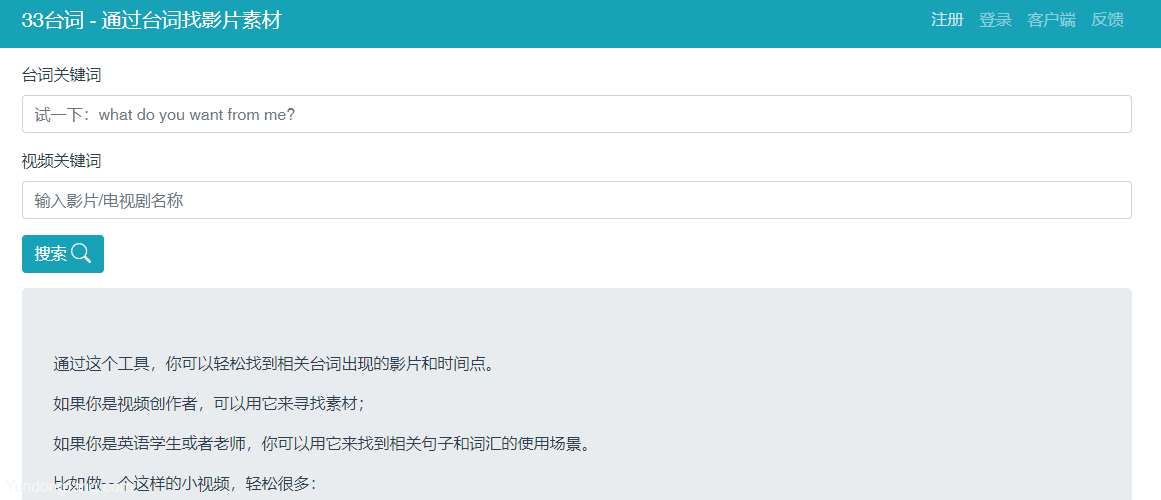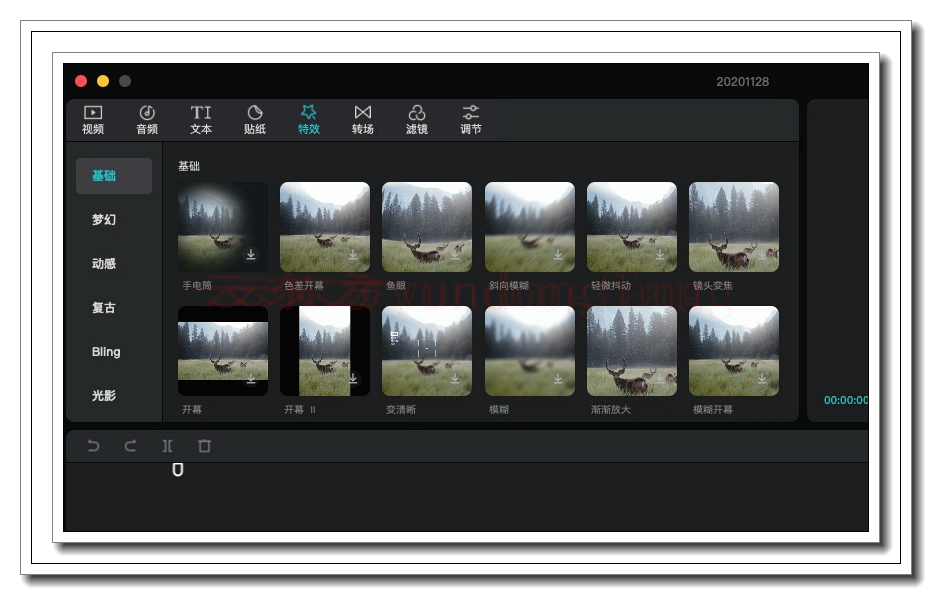Windows 11 Pro ISO文件在哪下载最新版?如何下载原装纯净版Win11 ?点击进入 持续更新!
如何在Windows 10上截图
#过程1
步骤1:首先按Windows键+PrntSCR
步骤2:通过启动资源管理器(Windows键+ e)转到笔记本电脑上的图片库
步骤3:点击左侧面板中的图片。
步骤4:打开Screenshots文件夹,您将找到保存的截图,名称为Screenshot + number。

#过程2
步骤1:在Windows笔记本电脑上截图的另一个过程是按“打印屏幕”键
步骤2:然后在笔记本电脑上打开MS Paint
步骤3:按ctrl + v将屏幕截图粘贴到Paint中
步骤4:然后,您可以保存屏幕截图并根据需要使用它。
如何在Windows 10上获取当前窗口的屏幕截图
还有一种方法可以截取您打开的应用程序或窗口的屏幕截图。在这里查看步骤。
第1步:首先点击要截图的应用。确保该应用位于前台,而不位于其他打开的应用之后。
步骤2:同时按Alt + Print Screen键
步骤3:接下来打开Microsoft Paint。
步骤4:然后,您需要按ctrl + v将打开的窗口的屏幕截图粘贴到MS Paint中。屏幕截图可以从那里保存。

如何在Windows 10中拍摄屏幕一部分的屏幕截图
步骤1:打开截图工具。只需转到开始菜单>所有程序>附件。
步骤2:单击“新建”旁边的向下箭头
步骤3:选择“矩形”或“自由形式”。矩形截图允许您捕获矩形屏幕截图,而自由形式截图允许您在屏幕上绘制任何形状并对该部分进行截图。
步骤4:您可以使用截图工具来注释屏幕截图。
步骤5:将屏幕截图保存在笔记本电脑上。

如何在MacBook上截屏
步骤1:首先同时按住以下三个键:MacBook上的Shift,Command和3
步骤2:单击MacBook屏幕一角显示的缩略图,然后编辑屏幕截图。
步骤3:您也可以等待屏幕截图保存到桌面。
未经允许不得转载:表盘吧 » 如何在Windows 10笔记本电脑,Apple MacBook上截屏